Survolez le cours du cahier journal que vous souhaitez modifier ou compléter. Une petite barre d’outil apparait à droite de ce cours 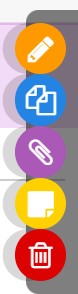 Cliquez sur le crayon orange.
Cliquez sur le crayon orange.
Apparait alors une fenêtre de création/modification de séance.
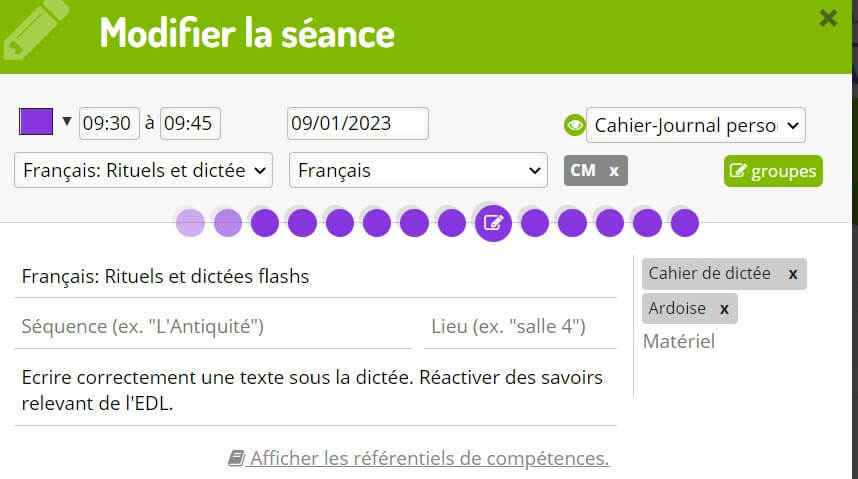
- Normalement, l’intitulé (ici « Français : Rituels et dictées flash ») et la discipline sont déjà renseignés (« Français ») grâce au paramétrage de l’emploi du temps et au remplissage automatique du semainier en un clic.
- Si ce n’est pas déjà fait, choisissez la couleur du cours en cliquant sur le petit rectangle en haut à gauche.
- Indiquez ou modifiez si besoin l’horaire du cours.
- Si vous possédez une classe sur l’application « livret scolaire », vous pouvez lier ce cours à une classe.
- Si vous possédez une classe multi-niveaux, par défaut le créneau concerne le groupe classe entier (à moins que vous ne l’ayez déjà paramétré dans votre emploi du temps). Mais si vous cliquez sur
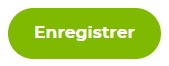 vous pourrez en créer de nouveaux, par exemple CE2, CM1 ou bien groupe 1, groupe 2. Cela vous permettra d’attribuer un cours à un groupe bien précis.
vous pourrez en créer de nouveaux, par exemple CE2, CM1 ou bien groupe 1, groupe 2. Cela vous permettra d’attribuer un cours à un groupe bien précis. - Précisez la séquence, l’objectif de la séance, les compétences, le matériel.
- Si vous souhaitez préciser les compétences travaillées lors de ce cours, cliquez sur

 La fenêtre s’ouvre à droite et vous donne accès aux programmes de la maternelle et de l’élémentaire. Vous pouvez sélectionner et insérer les compétences de votre choix en un simple clic.
La fenêtre s’ouvre à droite et vous donne accès aux programmes de la maternelle et de l’élémentaire. Vous pouvez sélectionner et insérer les compétences de votre choix en un simple clic.
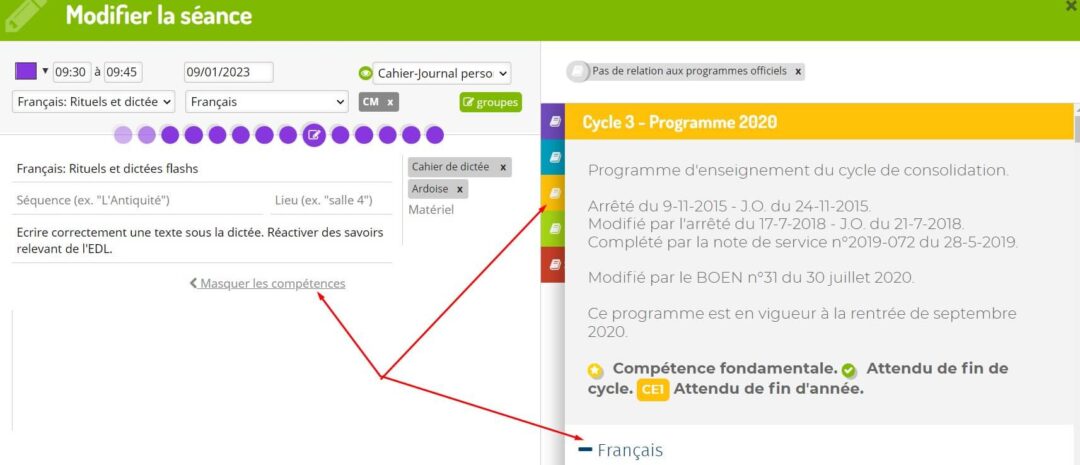
- Renseignez ensuite le déroulé de votre séance en cliquant sur la zone vide en dessous. Un éditeur de texte apparait alors et vous permet de le rédiger.
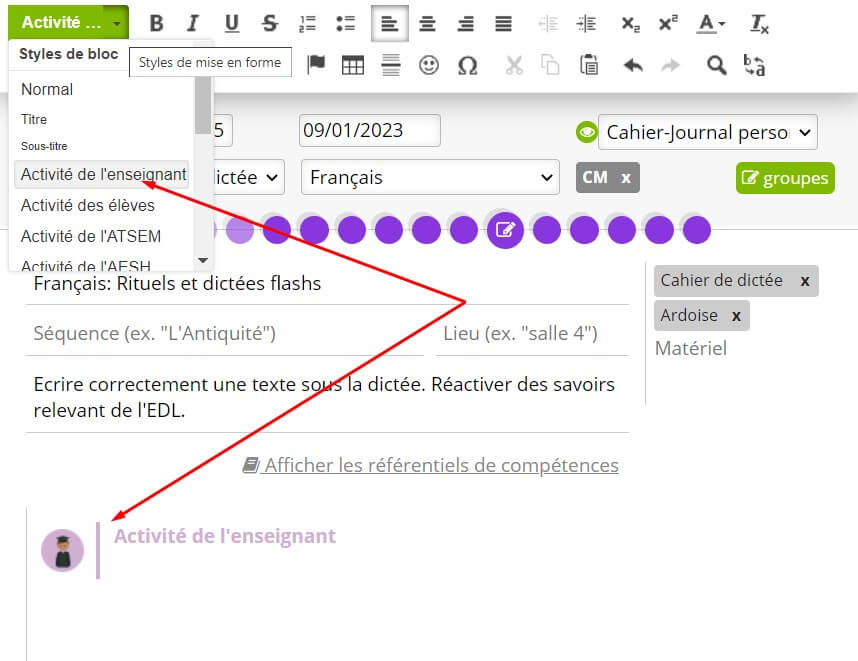
- N’hésitez pas à utiliser les différents styles, qui vous permettent de structurer votre séance et de rendre votre cahier journal plus visuel :
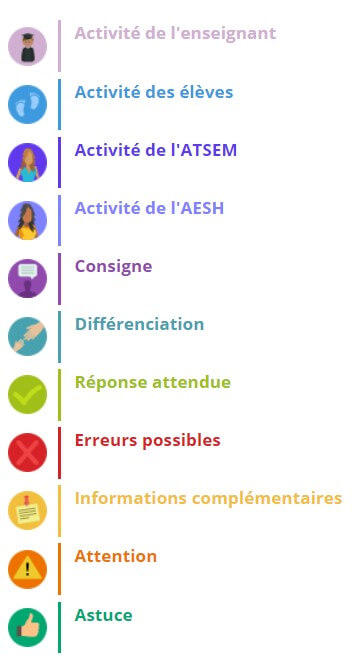
- Une fois les infos de votre choix renseignées, cliquez sur
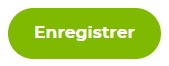 .
. - Reproduisez la procédure autant de fois que nécessaire pour créer/modifier tous vos cours de la journée.
Si vous souhaitez savoir comment agir sur une séance (dupliquer, déplacer, supprimer) cliquez ici.
Découvrez aussi comment y insérer directement des fiches de préparation, joindre des documents, ajouter une note et télécharger et imprimer vos documents.
